こんにちは!カブりん(@Kaburin_ff14)です。
今回はギアセットとマクロを使用したジョブチェンジ方法を紹介します。

ジョブチェンジ時にミラプリを
反映させる方法も紹介します!
ギアセットをホットバーに設定してジョブチェンジする方法
ギアセットリストからホットバーへの登録方法は
対象ギアセットをドラック&ドロップです。
ギアセットにミラプリを関連付けてジョブチェンジする方法
異なるジョブで同じ装備品を使っている方におススメです。
ジョブ毎にミラプリを変更することが出来ます。
設定方法
『機工士』と『踊り子』を使って紹介します。
まずは『機工士』です。
ギアセットに登録している『機工士』で右クリックメニューを開き
『ミラージュプレートを関連付ける』を押下します。

ミラージュプレートを選択して、『関連付ける』を押下します。

ジョブ名の右に関連付けたミラージュプレートの番号が記載されます。

続いて『踊り子』側も関連付けていきます。

こちらもミラージュプレートを選択して、『関連付ける』を押下します。

こちらもジョブ名の右側に関連付けたミラージュプレートの番号が表示されます。
これで設定完了です。

ミラプリを関連付けたギアセットでジョブチェンジ
ギアセットをホットバーに登録する際はドラック&ドロップです。
マクロを使ってジョブチェンジする方法
『白魔導士』側のマクロです。
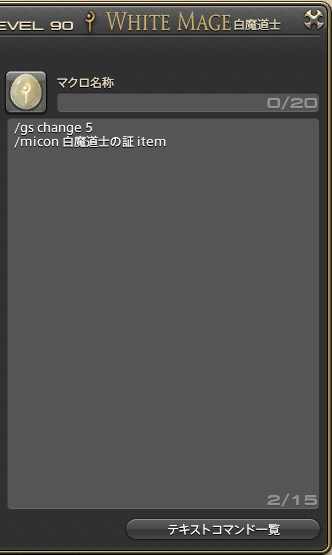
/gs change 5
/micon 白魔道士の証 item
≪マクロの説明≫
※_(アンダーバー)は半角スペースです。
/gs_change_5
・gsはgearsetの略
・ギアセットの5番目に変更するマクロです。
/micon_白魔道士の証_item
・miconはmacroiconの略
・マクロのアイコンを所持品の
”白魔道士の証”に変更するマクロです。
・itemが所持品を示しています。
『機工士』側のマクロはこちらです。
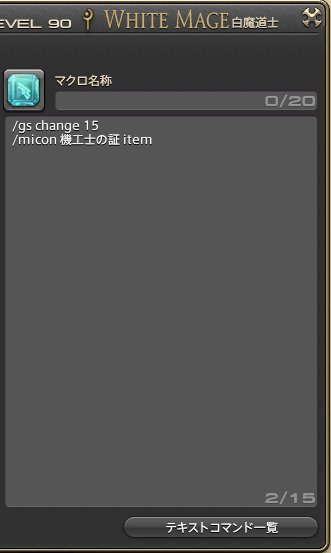
/gs change 15
/micon 機工士の証 item
マクロの内容は白魔導士のマクロから
・ギアセットの番号
・マクロアイコンの対象アイテム
を変更しています。
実際にジョブチェンジしてみましょう。

マクロでお供にしているミニオンの変更も出来ますよ!
ジョブチェンジ時に任意のミラプリを設定する方法
先ほど紹介したマクロにはミラージュプレートの番号を指定することで
特定のミラージュプレートを反映させながらジョブチェンジすることが出来ます。

一つのジョブで複数のミラプリを楽しみたい時に重宝します。
『白魔導士』でマクロを設定してみます。
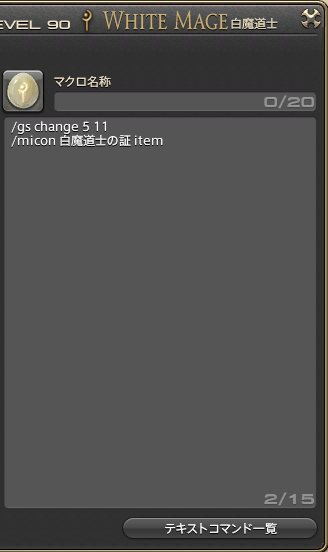
/gs change 5 11
/micon 白魔道士の証 item
≪マクロの説明≫
※_(アンダーバー)は半角スペースです。
/gs_change_5_11
・末尾に設定された数字が
ミラプリの番号です。
・ギアセットの5番目にミラプリの11番を
反映してジョブチェンジする
マクロになります。
別のミラプリを設定したマクロも見てみましょう。
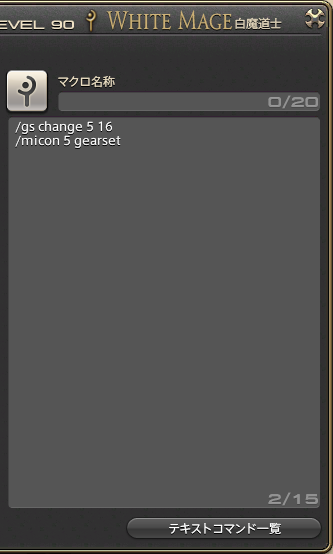
/gs change 5 16
/micon 5 gearset
今回はミラプリの16番を
反映するようにしました。
≪マクロの説明≫
※_(アンダーバー)は半角スペースです。
/micon_5_gearset
マクロのアイコンをギアセットの5番目と
同じアイコンに変更するマクロになります。
実際に使用した動画をご覧ください。
最後に、、、
少しでも参考になれれば幸いです。
快適なエオルゼアライフを!!




コメント